можно ли к ноутбуку подключить видеокарту для майнинга
Как настроить майнинг на ноутбуке
Видеокарта всегда была самым выгодным оборудованием для добычи криптовалюты, однако с ее ценой в 2021 далеко не каждый может себе позволить хоть 1. Поэтому люди начали смотреть в сторону ноутбуков, где тоже есть GPU, процессор и ОЗУ, которые позволяют майнить. Рассмотрим, как настроить майнинг на ноутбуке, что он даст, есть ли выгода и какие варианты использования имеются…
Содержание
Что может мобильный компьютер в майнинге
Есть 3 основных варианта использования ноутбука в добыче криптовалюты:
Отдельное устройство
Вопрос, как запустить майнинг на ноутбуке, не должен вызвать сложностей у тех, кто уже добывал криптовалюту на стационарном ПК. Ведь здесь практически те же самые компоненты:
Перед тем, как запустить добычу монет, нужно удостовериться, что охлаждение ноутбука справляется с нагрузкой. Не все производители встраивают продуманную систему медных трубок и вентиляторов, из-за чего оборудование может перегреваться и снижать эффективность работы.
Портативное устройство может использоваться для добычи крипты посредством CPU, GPU HDD и SSD. В современных гаджетах стоит видеоускоритель, практически не уступающий по мощностям обычному решению:
И все они подходят для добычи Эфира, Догикоина, Лайткона и других альткоинов. О применении GTX 1060 3, AMD RX 4** и подобных адаптеров с 4 и менее ГБ видеопамяти можно забыть, так как они не рентабельны с 2021 года. Для запуска нужен сам майнер, который подключается к пулу, и криптокошелёк, куда складывается заработок. То же самое касается и добычи на процессоре или накопителе, только монеты уже другие, вроде CHIA и XMR.
Ферма
Если есть в наличии несколько мобильных устройств, их можно объединить в риг. Но тут нужно понимать, что это не та же ферма, где мощности видеокарт складываются между собой. Тут каждое отдельное устройство выступает самостоятельно, и никак не «общается» с другими участниками. Поэтому, ответ на запрос «как из ноутбука сделать майнинг ферму» простой – подключаете все гаджеты, на каждом отдельно запускаете майнер, зарабатываете.
Потребуется специальный разветвитель, причём хорошего качества для обеспечения стабильного сигнала с адаптерами Nvidia и AMD. На рынке разветвителей представлено много вариантов, отличающихся по качеству и цене.
Также для каждого GPU потребуется своё питание, что вызовет дополнительные затраты. Вот пример готовой конструкции:
Управляющий
Иногда нужно изменить какие-то настройки добычи рига видеокарт, остановить работу, либо проверить отсутствие ошибок, в новостях уже были указаны летальные исходы. Далеко не всегда обязательно подходить к самой ферме и менять что-то непосредственно на ней. Но тогда – как подсоединить майнинг ферму к ноутбуку? Достаточно подключиться через интернет, если такая возможность была заранее прописана в настройках установленной программы-майнера.
Ответ на вопрос, как подключить майнинг ферму к ноутбуку, достаточно простой. Некоторые майнеры имеют встроенную функцию удалённого соединения. Надо набрать IP-адресс своего рига, после чего вы получаете полноценный доступ к рабочему столу и всем настройкам. Это удобно, когда находишься далеко от своего «бизнеса», но хочешь что-то срочно поменять в установках.
Настройка добычи криптовалюты на ультрабуке
Рассмотрим на примере, как подключить полноценный майнинг на переносном гаджете. Если у гаджета слабый CPU, то можно запустить добычу исключительно на GPU, где процессору видеокарты надо будет передавать только команды, но в работе он не участвует. Если ноутбук современный, то можно включить дуал-майнинг, и задействовать все имеющиеся мощности устройство. Опять же, не забывайте об охлаждении, которого должно хватать, иначе можно быстро привести гаджет в негодность.
Сначала открываем кошельки для всех предпочитаемых криптовалют, например:
Обратите внимание, что добыча Bitcoin cash и Ethereum на видеоускорителе с 4 ГБ памяти не приносит прибыли. А о классическом Биткоине и вовсе можно забыть, так как для него нужен мощный ASIC.
После открытия кошелька надо скачать приложение-майнер, вроде:
Nicehash запускается проще остальных, так как он сам найдёт ферму или оборудование ноутбука, которое подходит для добычи крипты и будет приносить наибольший доход. В случае с другими майнерами их потребуется настраивать – пул, порт, кошелёк. Зато в них получится запустить одновременную добычу на CPU и GPU.
После выполнения настроек, ваша мини ферма в виде ноутбука начнёт приносить доход.
Какой доход в майнинге с ноутбука
В 2021 видеокарты Nvidia являются топом для добычи криптовалюты, это написано в новостях. Если подсоединить современный гаджет с RTX 3060 к хорошему пулу, то он будет приносить от 2$ в сутки, что позволит окупиться примерно за 2 года. Это долгий срок, но не нужно забывать, что это майнинг на ноутбуке, а эта работа денег не может приносить как какой-нибудь мощный ASIC или ферма.
Запускать или нет добычу крипты на мобильном устройстве – вопрос сложный. Если у вас уже есть ноутбук для каких-то целей, то в моменты простоя можно выполнять подключение к пулу, чтобы заработать хоть сколько-то. И всегда нужно помнить, что криптовалюта имеет свойство резко расти в цене, и то, что сегодня приносит 60$ в месяц, завтра можно начать давать 100, 200 и т.д.
Как дешево прокачать ноутбук внешней видеокартой
Есть универсальный способ и для MacBook, и для Windows-устройств.
Видеокарта – наиболее узкое место ноутбуков. Даже если разместить в нем полноценный процессор, не всегда габариты и энергопотребление позволяют установку мощного ускорителя.
Пример тому – ультрабуки, в которых производительные видеокарты практически не встречаются.
Как подключить внешнюю видеокарту?

Для этого необходимы специальные переходники-(док)станции. Внешние доки для видеокарты знакомы нашим читателям, среди которых существуют и специальные варианты для MacBook.
Почему они не получили широкого распространения? Цена. Смотрите сами:
У каждого из них свои особенности и требования. На этом фоне очень выгодно выглядит EXP GDC за 46 долларов.
EXP GDC подойдет для всех MacBook (со свободным MiniPCI-Express, Thunderbolt, M.2), а так же для большинства Windows/Linux ноутбуков.
Как работает EXP GDC?

EXP GDC — активный переходник (eGPU) со стандартного для настольных видеокарт разъема PCI-Express 16x на одну из вариаций miniPCI-Express. 
Он необходим для того, чтобы ноутбук мог использовать внешнюю полноразмерную видеокарту вместо или вместе с интегрированной в процессор. Поддерживается два способа работы:
Не смотря на совместимость разъемов, просто перекинуть провода с видеокарты на мини-разъем не получится, требуется конвертация. Для этого и требуется питание, необходимость которого скрывает слово «активный». 
Система представляет собой конструктор: на ней есть базовые входы-выходы: порт для подключения кабеля к компьютеру, USB 2.0, гнезда питания для видеокарты и дока.
Для подключения ПК в продаже есть следующие варианты кабелей:

Один из этих разъемов обязательно есть у ноутбука. В частности, miniPCI-E и M.2 используются для подключения Wi-Fi модуля ноутбука и для дополнительных жестких дисков. Многие лэптопы обладают дополнительным слотом для подключения устройств расширения (например, 4G-модема). 
Интерфейс ExpressCard, пришедший на смену давно устаревшему PCMCIA, представляет собой MiniPCI-E, из которого убраны линии подключения светодиодов и SIM-карты. С его помощью EXP GDC через соответствующий переходник можно подключить к разъему Thunderbolt.
Впрочем, у MacBook есть miniPCI-E или его вариант M.2 (а вот у миниатюрных настольных «маков»).
Реальные системные требования

Фактически, разработчики EXP GDC не выдвигают требований к ноутбуку для подключения. Единственным условием является наличие поддерживаемого разъема. Так им удалось создать практически универсальное устройство — подойдет даже для древних систем до линейки Intel Core i3/i5/i7.
Для собственного ноутбука это можно проверить в подробных спецификациях. В том случае, если свободного слота не указано (нет), подойдут разъемы M.2 для дополнительного жесткого диска, внутреннего модема или модуля Wi-Fi. Придется их демонтировать.
На практике может случится, что слот есть, но внешняя карта работать не будет. При работе через miniPCI-E/M.2 нужно учитывать тип слота ноутбука. Нам требуется тип А (key A). Тип В скорее всего окажется неработоспособен.
Не стоит забывать и о балансе между видеокартой и процессором. EXP GDC работает через интерфейс с максимальной скоростью передачи около 5 Гбит/c. Что-то вроде GTX 1080 будет работать — но от нее не получить даже 30% процессорного времени. 
Идеальным вариантом станет карта уровня NVidia GTX 560/670. Именно на этих моделях производительность предельно упирается в скорость передачи интерфейса. Отрисовки изображения на матрице ноутбука при помощи внешней видеокарты можно добиться только при использовании видеокарт NVidia с поддержкой NVidia Optimus.
ВНИМАНИЕ. Двухчиповые видеокарты и SLI связки из-за особенностей адресации ввода-вывода работать через такой переходник не будут. Операционная система может быть любой. Причем, ноутбуки на Windows с объемом оперативной памяти свыше 4 ГБ требуют шаманизма при подключении внешней карты через EXP GDC. В Linux или OS X эта операция не требуется.
Что потребуется дополнительно?

Блок питания. EXP GDC продается с блоком питания и без него. Стоит ли переплачивать, если система будет функционировать с любым компьютерным БП с мощностью 350 Вт и выше, который можно купить за 5 долларов на местной барахолке?
Корпус. В противном случае система будет иметь не самый эстетичный вид. Если рабочее место стационарное — и так сойдет.
Кабели. Выбор необходимого для подключения к ноутбуку зависит от модели. Так же потребуется провод для подключения питания внешней видеокарты.
Это и правда работает?

Еще как. Например, для системы из
Результаты такие: раз два Конечно, со встроенным ядром они недостижимы.
Правда, в случае с доком EXP GDC максимальной производительности можно добиться только при работе с внешними мониторами. Их количество ограничено только возможностями карты.
О том, насколько использование узкой шины влияет на результаты, можно почитать здесь. В среднем получается около 10-35% потерь. Критично? Не думаю.
Важно, что процент потерь практически не меняется вплоть до 9 линейки Nvidia. Конечно, разница есть: но 90% возможностей GTX 560 и 65-70% GTX 960 — различаются в несколько раз.
Стоит ли покупать внешний док?

Все зависит от финансовых возможностей и поставленных целей. С помощью EXP GDC можно реализовать несколько интересных, востребованных сценариев.
Сценарий первый: превратить производительный ультрабук в игровую машину. Как ни крути, игровые ноутбуки — то еще удовольствие, особенно если с ними необходимо много и часто ездить. А мощности легких лэптопов часто не хватает именно со стороны графического адаптера.
Скажем, популярный Intel Core i7-6700 легко раскачает Nvidia GTX 960/1060. Этот процессор можно найти в устройствах стоимостью около 600-800 долларов, или 35-50 тысяч рублей.
Что значительно дешевле игрового лэптопа. (Конечно, существует еще серьезная машина Dell с видеокартой GTX 1060 и массой около 2 кг в районе 1000 долларов, но это совсем другая история.) 
Сценарий второй: увеличить производительности уже имеющегося старого устройства 2011-2014 года выпуска достаточно дешевой и производительной GTX 560/580 (кстати, это последняя карта NVidia с аппаратным декодированием наиболее популярного кодека видео с разрешением 4К).
Сценарий третий: получить дополнительные возможности, предлагаемые новыми видеокартами для настольных ПК. Их довольно много, но наиболее привлекательны:
Этот вариант я использую для подключения Maxsun GTX 1060 с кучей CUDA-процессоров (для расчетов математических моделей) к разнообразным рабочим машинам вроде 7-летних Dell. Игровые ноутбуки с этим не справляются. 
Для тех, кто боится трудностей настройки, существуют более производительные, чем EXP GDC за 46 долларов, решения с высокопроизводительным интерфейсом Thunderbolt 2/3. Но их цена значительно выше, и рассмотрим мы их чуть позже.
Николай Маслов
Kanban-инженер, радиофизик и музыкант. Рассказываю о технике простым языком.
Майнинг на ноутбуке в 2021 – если нет денег на настоящую RTX
Цена криптовалют неумолимо растёт, что приводит к активности среди майнеров. В итоге найти хоть какую-то более-менее достойную видеокарту для майнинга в продаже практически невозможно, а стоимость имеющихся вариантов нельзя назвать нормальной. Люди нашли выход, и в 2021 майнинг на ноутбуке набирает популярность. Стоит ли покупать ноут ради заработка, и сколько он сможет приносить при текущем курсе Биткоина – рассмотрим далее.
Содержание
Насколько выгоден майнинг на ноутбуке
Сначала нужно сделать небольшое отступление и разобраться в текущих ценах на оборудование. В магазинах найти видеокарту с хорошей скоростью майнинга и по доступной цене практически невозможно. Обратите внимание, что под «хорошей» мы понимаем модели не младше GTX 1660 Super. Сложность добычи Ethereum сейчас высока, и GPU с 4 ГБ показывают плачевные результаты, если они не включены в состав фермы с надёжным майнером. Лучше обращать своё внимание на линейку RTX, которая показывает отличный хешрейт и энергоэффективность.
Самый минимум GTX 1660 Super:
Середнячок RTX 3070:
Топ с отличным хешрейтом RTX 3090:
Как видно из агрегатора, в новом состоянии видеоадаптеров либо нет, либо они продаются по цене, намного выше рекомендуемой. Конечно, можно найти что-то более интересное на вторичном рынке или в маленьких магазинах с перекупщиками, но не факт, что стоимость будет удовлетворительной, да и гарантия даётся редко.
Посмотрим на ситуацию с ноутбуком для майнинга криптовалют, оборудованных аналогичными адаптерами.
Опять начинаем с минимума GTX 1660 Ti:
Средний вариант с RTX 3070:
Лучшие ноутбуки для майнинга с RTX 3080, так как старшая модель пока ещё не используется в таких устройствах:
Ситуация со старшими моделями уже показывает, что их начали раскупать майнеры, оценившие потенциал в добыче криптовалюты. Поэтому мы приведём таблицу ноутбуков для майнинга с видеокартами серии Nvidia RTX 20**:
| Модель | Acer Nitro 5 AN515-55 | Asus ROG Strix G15 G512LW | HP OMEN 17-cb1000 | MSI GE75 Raider 9SG | MSI GE75 Raider 10SGS |
| Видеокарта | RTX 2060 | RTX 2070 | RTX 2070 Super | RTX 2080 | RTX 2080 Super |
| Цена | 80000 | 124000 | 135000 | 196000 | 202000 |
Глядя на всё это вырисовывается очень интересный вывод – купить ноутбук для майнинга с 3070 обойдётся на 30% дороже, чем отдельно видеокарту. Но вы получаете не только GPU, а полноценное устройство со всем необходимым, которое можно использовать для работы и развлечений. А ведь нужно ещё учитывать цену на блоки питания, которая сейчас тоже растёт, а также материнскую плату, оперативную память и другие затраты.
Глядя исключительно на стоимость, можно сказать, что майнинг на ноутбуке с 2060 и выше выгоднее, чем приобретение адаптеров и сбор из них фермы.
Сравнение GPU для компьютера и ноутбука
Далее столкнём лбами модели для настольных ПК и лэптопов. В этом нам поможет сравнительная таблица:
| GPU | RTX 3060 Laptop | RTX 3060 FE | RTX 3070 Laptop | RTX 3070 FE | RTX 3080 Laptop | RTX 3080 FE |
| TDP, Вт. | 60-115 | 170 | 80-125 | 220 | 80-150 | 320 |
| Частота базовая, МГц | 817-1387 | 1320 | 780-1215 | 1500 | 780-1350 | 1440 |
| Частота BOOST, МГц | 1282-1702 | 1780 | 1290-1620 | 1730 | 1245-1710 | 1710 |
| Шина памяти, бит | 192 | 192 | 256 | 256 | 256 | 320 |
| Пропускная способность, Гб/с | 12-14 | 15 | 12-14 | 15 | 12-14 | 19 |
| Хешрейт на ETHash, MH/s | 40 | 50 | 50 | 60 | 60 | 105 |
Хешрейт учитывался при майнинге на игровом ноутбуке с максимальным исполнением – отличное охлаждение, высокое TDP, скорость ядра и памяти.
Таблица наглядно показывает, что Nvidia в очередной раз схитрила с мобильными и десктопными видеокартами. Старшая модель с RTX 3080 пострадала больше всех, так как в ноуте обычная память GDDR6, а не GDDR6X, шина урезана до 256. В итоге, она выдаёт хешрейт в 2 раза меньше своей настольной версии.
Середнячок RTX 3070 остался практически неизменным, если не считать пониженного энергопотребления. В случае с младшей моделью линейки сильно пострадал объём памяти – 6 ГБ вместо 12 ГБ. Это может негативно сказаться в будущем, когда возрастёт сложность добычи Эфира. С другой стороны, это произойдёт явно совсем не скоро, поэтому майнинг на ноутбуке с RTX 2060 будет актуален ещё долго.
При выборе лучшего ноутбука для майнинга обращайте пристальное внимание на систему охлаждения. Чем лучше охлаждается GPU, тем при большем TDP он может работать, следовательно, приносить больший доход от добычи криптовалюты. Лучше вытащить батарейку, чтобы лэптоп работал напрямую от розетки, минуя её. В этом случае у вас останется рабочий аккумулятор, который потом ещё может пригодиться при обычной работе.
Сколько можно заработать на майнинге на ноутбуке
Осталось сравнить самое важное – доходность. Возьмём калькулятор майнинга и посчитаем, сколько могут приносить настольные GPU, и что даст майнинг Эфира на ноутбуке. В случае с настольными GPU будем брать голую цену на него, потому что посчитать дополнительно блок питания, ОЗУ, монитор, кейс и т.д. слишком проблематично. А вот в ноуте возьмём полноценную стоимость.
Получается, что майнинг на ноутбуке с RTX 3070 окупит себя быстрее всех своих собратьев, хотя для этого и понадобится больше 16 месяцев. Среди обычных видеокарт для добычи криптовалюты лучше всего себя показала старшая модель линейки.
Самым невыгодным смотрится майнинг на ноутбуках с 3080 адаптером, так как его окупаемость приближается к 22 месяцам.
Опять же уточним, что при расчёте данной таблицы ноуты шли в полном комплекте, новые, напрямую с магазина с гарантией. А вот к видеоадаптерам ещё нужно докупить дополнительное оборудование и периферию, ещё и найти их самих в продаже.
Если собрать майнинг ферму из ноутбуков с последней линейкой GPU, то доход ещё больше увеличится. О популярности такого решения свидетельствуют многочисленные новости, где, например, китайцы собирают целые риги и успешно добывают Ethereum на лэптопах.
Стоит ли майнить на лэптопе
Все средства хороши, когда необходимо получать стабильный доход, поэтому мы не станем отвергать этот вариант. Конечно, не стоит забывать, что внутри небольших устройств видеокартам приходится тяжелее, но это решается выкручиванием охлаждения на 100% или тем же домашним вентилятором. Причём ноут всегда можно использовать для работы и развлечений, ведь это полностью готовое устройство, а не отдельный элемент сборки.
Сколько можно заработать при майнинге на ноутбуке на сегодня мы посчитали. Естественно, это приблизительные цифры, так как курс Эфира меняется, как и цена на лэптопы. Но всё же это позволяет сделать вывод, что добывать криптовалюту таким образом можно и выгодно. Конечно, это при условии, что у вас нет возможности найти GPU по низкой цене или купить ASIC.
Майнинг на ноутбуке: особенности добычи криптовалюты с помощью домашнего ноутбука, актуальность и окупаемость
Майнинг на ноутбуке в 2021 году существенно отличается от того, который имел место в 2009, но он все еще возможен. У пользователей, которые хотят извлечь некоторую выгоду из криптовалют, но не хотят инвестировать большое количество средств, есть возможность зарабатывать при помощи имеющегося оборудования. Важно учитывать ряд нюансов – контролировать расход электроэнергии, выбрать правильную криптовалюту для майнинга, не пренебрегать умеренным разгоном, установить подходящее ПО и многое другое. Редакция Profinvestment.com подготовила для вас подробный обзор такого способа майнинга и его эффективности.
Общие сведения
Майнинг на ноутбуке включает в себя несколько разновидностей, исходя из того, какие именно компоненты будут задействованы. Это может быть видеокарта, процессор (или их сочетание), а также жесткий диск.

Майнинг каких криптовалют возможен на ноутбуке в 2020 году
Следующие монеты объединяет то, что их алгоритмы относительно устойчивы к использованию в ASIC-майнерах, а значит, они подходят даже для майнинга на домашнем игровом ноутбуке:
Наиболее прибыльные криптовалюты и алгоритмы для майнинга на конкретном оборудовании смотрите в калькуляторах. Например, расчеты для видеокарты NVIDIA GeForce GTX 1060:
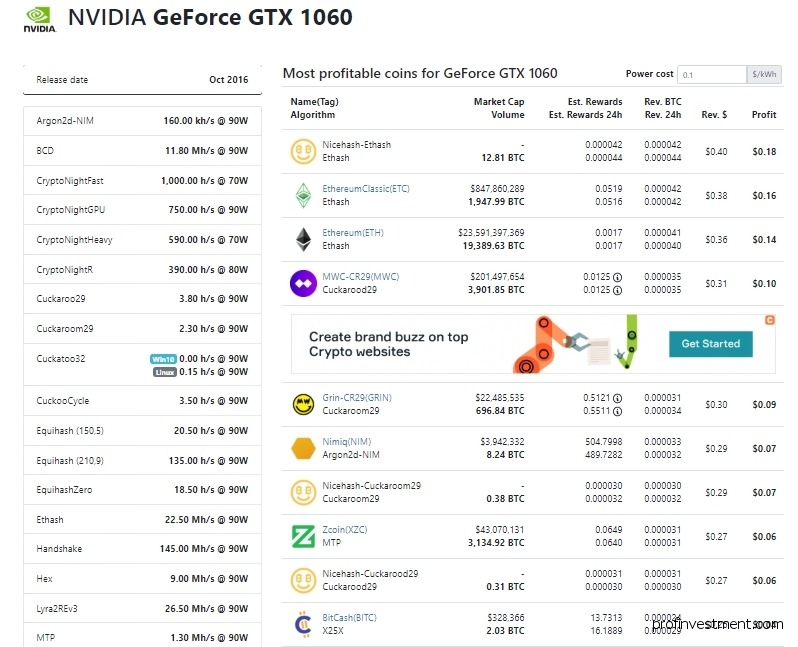
Какие ноутбуки подходят для майнинга
Ноут для добычи криптовалюты должен быть достаточно мощным, но при этом экономичным по энергопотреблению. Также важна надежность компонентов, поскольку в процессе они будут подвергаться сильной нагрузке. Майнинг на старом ноутбуке – неважная идея, поскольку он может выйти из строя, ведь элементы и так уже изношены, а непрерывные вычислительные операции дают максимальный износ. Еще один момент – собираетесь ли вы использовать ноут одновременно для игр/работы, или предназначаете его исключительно для майнинга. В первом случае необходимо учитывать и свои личные потребности к мощности, экрану, эргономичности и т.д.
Рассмотрим несколько моделей устройств, которые по состоянию на 2020 год показывают неплохие результаты.
Asus ROG G703GI
Тяжелый и массивный ноутбук с отличной мощностью. Если вы не планируете носить его с собой, то это неплохой вариант. Благодаря современному процессору, видеокарте и внушительному количеству оперативки можно достичь высокого хешрейта. Это весьма кстати, потому что при высокой цене модели необходимо заранее удостовериться в ее окупаемости.
Стоимость: 220 000 рублей
Пример расчета доходности, прибыли, ROI для ноутбука Asus ROG G703GI
Посчитаем прибыльность и окупаемость майнига на ноутбуке Asus ROG G703GI (для других ноутбуков расчет проводится аналогичным образом). Процессор Intel Core i7-8750H способен выдавать следующие показатели (данные Nicehash 03.05.2020):
Посчитаем показатели для видеокарты Nvidia GeForce GTX 1080 (данные Nicehash 03.05.2020):
Asus ROG Zephyrus GX501
Мощный ноутбук, основные преимущества которого заключаются в качественном и тихом охлаждении, что для майнинга предельно важно. Есть и минусы – плохая эргономика и быстрая разрядка батареи. Модель хорошо подходит как для майнинга, так и для игр. Ноутбук очень тонкий по сравнению с предыдущим вариантом и значительно меньше весит.
Стоимость: 140 000 рублей
HP Pavilion 15
Стоимость: 80 000 рублей.
Dell XPS 15
Мощный и портативный ноутбук с отличным экраном. Идеален для майнинга за счет использования дискретного графического процессора. За счет малых габаритов и тонкости его можно брать с собой, чтобы майнить где-то вне дома. Пользователи также отмечают высокое качество сборки.
Стоимость: 140 000 рублей
MSI GT75 Titan
Самая дорогая модель в списке. Ноут большой, тяжелый и высокомощный, можно сказать, что один из самых производительных на рынке. С его помощью можно получать определенный доход с майнинга, хотя из-за высокой стоимости окупаемость все равно займет много времени. А вот путешествовать с таким устройством будет неудобно.
Стоимость: 230 000 рублей
Программы для майнинга на ноутбуке
Программы могут быть для майнинга на процессоре, видеокарте и под разные алгоритмы. Например:
| Программа-майнер | Поддерживаемое оборудование | Алгоритмы |
|---|---|---|
| CPUMINER-opt | CPU | X19R; Lyra2REv3; Lyra2Z; X19Rv2 |
| XMRig | CPU | CryptoNightR; RandonXMonero |
| XmrStak | CPU; GPU (NVIDIA, AMD) | CryptoNightR |
| XmrStarkRx | CPU | RandonXMonero |
| ClaymoreDual | GPU (NVIDIA, AMD) | DaggerNashimoto (Ethash) |
| GMinerCuda | GPU (NVIDIA, AMD) | AMD: CuckooCycle; BeamV2; Eaglesons. NVIDIA: Zhash, GrinCuckatoo31, CuckooCycle, GrinCuckarood29, BeamV2; Eaglesons;DaggerNashimoto (Ethash); GrinCuckatoo32 |
*GPU — видеокарта; CPU — процессор.
Можно использовать программы-майнеры, которые сами определяют самые выгодные алгоритмы и криптовалюты для добычи и имеют понятный графический интерфейс:
Nicehash
Nicehash представляет собой рынок хеш-мощностей с участием продавцов и покупателей. Покупатели приобретают интересующий их объем мощностей и получают доход с майнинга в биткоинах. Продавцы же при помощи программного обеспечения подключают свою технику и получают деньги в биткоинах за ее аренду.
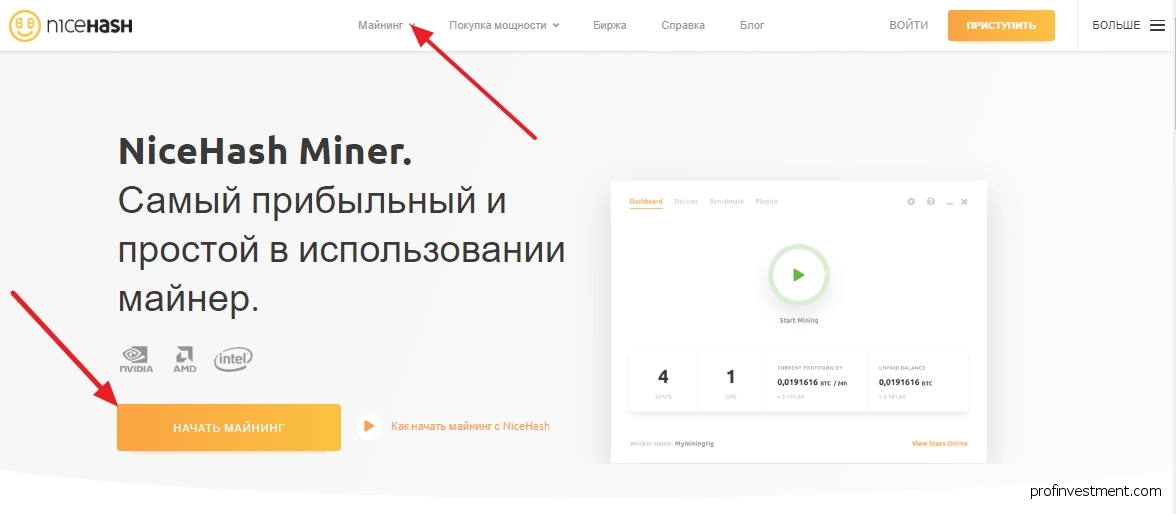
Для того, чтобы стать продавцом, требуется скачать программу-майнер. Есть ее версии под все популярные операционные системы.
После установки майнера необходимо подождать некоторое время для того, чтобы прошло тестирование системы. После этого можно запускать майнинг, это возможно делать и через сайт, в личном кабинете, после того как там появятся обнаруженные риги.
В нашем случае, через программу-майнер NiceHash запускается майнинг с помощью процессора:
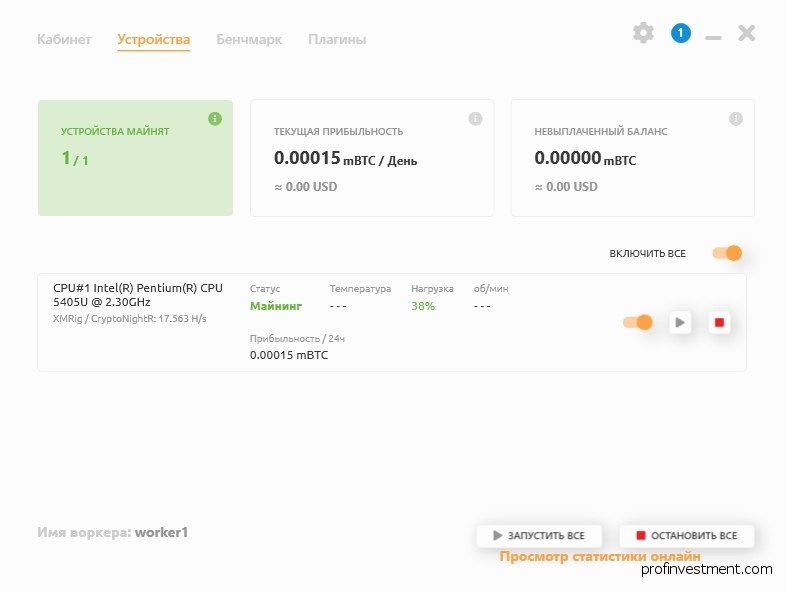
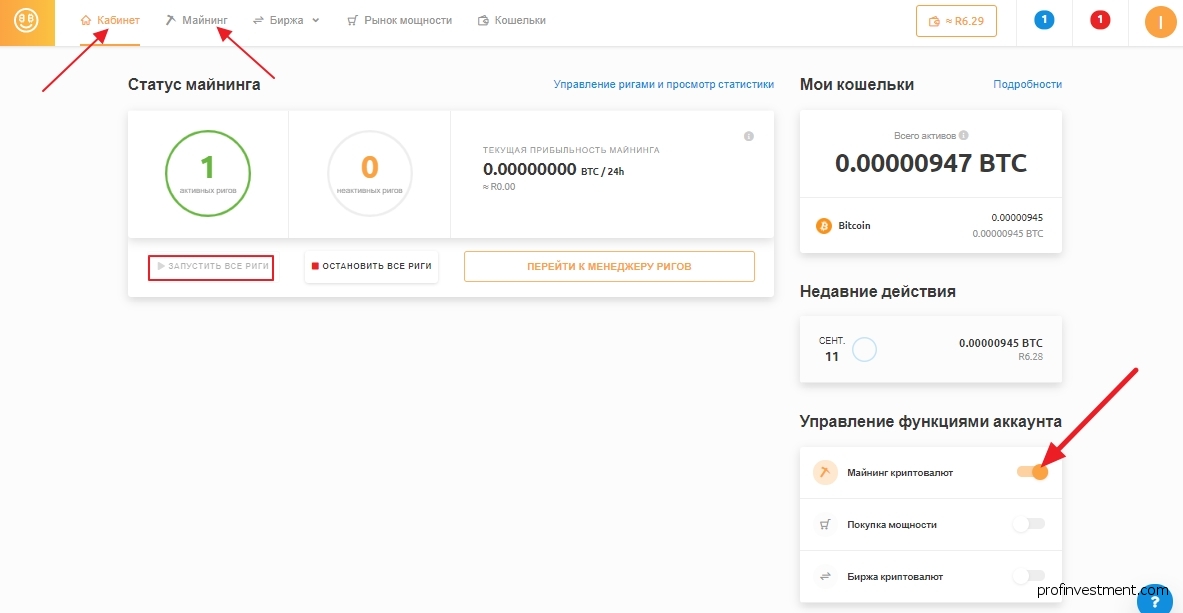
Запускать и контролировать майнинг можно и через сайт:
Прибыль продавца зависит от покупательского спроса и от мощности оборудования. Также имеет значение курс криптовалюты. Так, в конце 2017 года, когда курс BTC был запредельно высок, рынок мощностей тоже находился на пике активности. Сейчас же выгодность существенно ниже, поэтому перед началом майнинга необходимо рассчитать потенциальную прибыль при помощи специальных калькуляторов.
MinerGate
Пул MinerGate работает с 2014 года и позиционирует себя как средство для предоставления возможностей майнинга максимально широкому кругу пользователей. Поддерживает криптовалюты Ethereum, Litecoin, Bytecoin, Bitcoin Gold, Zcash, Ethereum Classic, Monero, AEON, Monero Classic, Grin.
Чтобы начать работу, нужно зарегистрироваться на сайте и скачать программу-майнер. Затем установить ее и нажать на кнопку Start Mining. Вся статистика и изменения баланса отображаются в личном кабинете. При помощи функции Smart mining всегда добывается валюта с наиболее высоким рыночным курсом за последний час.
Honeyminer
Honeyminer предлагает другую схему. Здесь вычислительные мощности не арендуются другими людьми, а непосредственно используются программным обеспечением. В результате майнинга самых разных криптовалют (смотря какая выгоднее в текущих обстоятельствах) начисляется доход, который автоматически конвертируется в биткоины на встроенной бирже и выплачивается майнеру.
Чтобы начать, необходимо просто скачать с сайта программу для майнинга на ноутбуке или компьютере и установить ее. Затем создать аккаунт и залогиниться в программе. Майнинг можно в любой момент включать и отключать, а также настраивать его интенсивность.
Как начать майнить на ноутбуке и что учесть
Как правило, для майнинга подходит уже установленная на ноутбуке операционная система, и никаких особых предварительных настроек не требуется. Можно попробовать слегка разогнать оборудование при помощи MSI Afterburner или аналогов. Но делается это аккуратно, с пониманием дела, чтобы не повредить аппаратному обеспечению. Так, чтобы снизить износ охлаждающей системы, можно поиграть с настройками температуры и скорости вентилятора.
Далее выбирается программа-майнер, оптимальная для железа (видеокарты AMD и Nvidia лучше работают с разными приложениями). Что касается майнинга на процессоре, то здесь это такого значения не имеет. Существуют также программы, заточенные под определенные криптовалюты, но это не всегда наиболее выгодный вариант. Следует обращать внимание и на функционал программ, например, чтобы можно было задействовать только определенную часть мощностей для майнинга. Это актуально, когда вы одновременно используете ноут и для других задач. Когда он свободен, лучше включать загрузку на максимум для увеличения заработка.
Калькуляторы майнинга
Прежде, чем начать майнить на ноутбуке, необходимо рассчитать выгодность такого предприятия. В этом помогут специализированные калькуляторы, например:
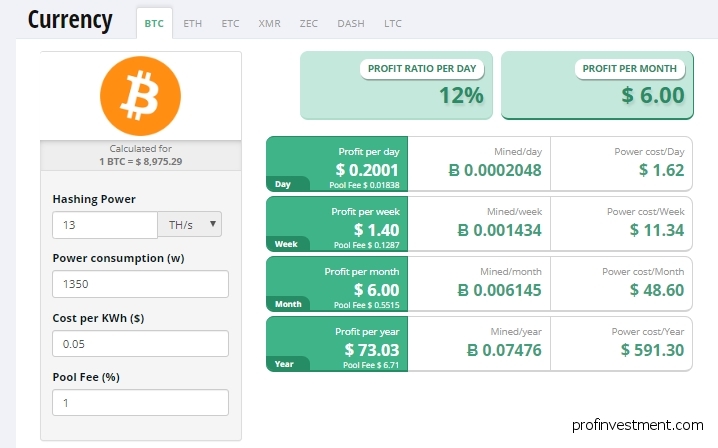
Как рассчитать прибыльность майнинга на ноутбуке
Введите хешрейт (к примеру, для ноутбука MSI GT75 Titan при правильном разгоне он может достигать 800 H/s), потребляемую мощность (суммарно от всех компонентов получается в районе 400 Вт/ч), стоимость электроэнергии в долларах. Расчеты производятся автоматически.
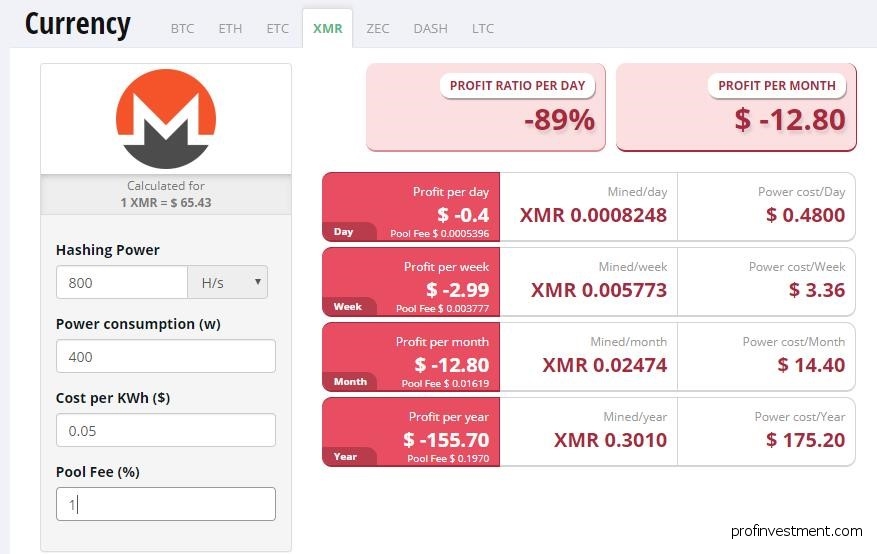
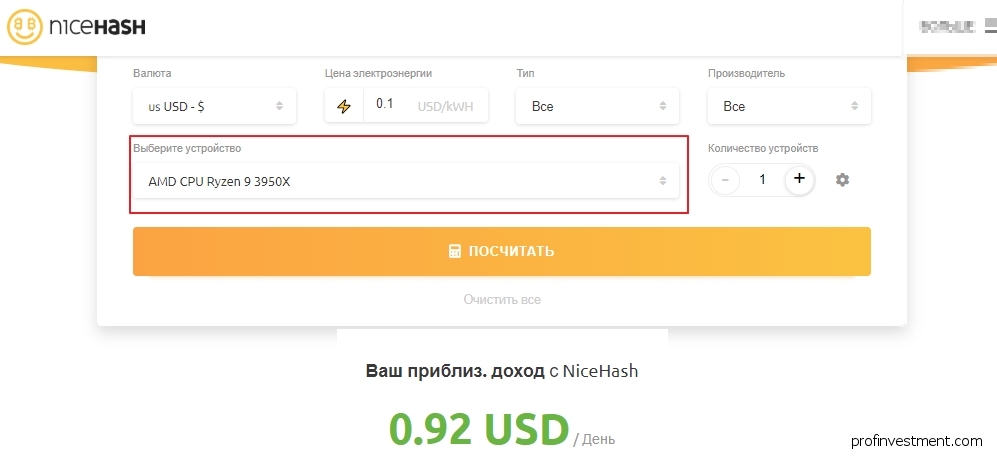
Также можно воспользоваться калькулятором от НайсХеш, особенно если собираетесь работать именно с этой платформой. Там можно отдельно посчитать прибыльность для видеокарты и процессора, после чего суммировать результаты. Или запустить майнер который покажет точное значение хешрейта.
Пример расчета для случайной конфигурации
Например, ноутбук имеет характеристики:
Мощность и хешрейт процессора Intel CPU i7-9700 для разных алгоритмов (данные Nicehash на 03.05.2020):
Мощность и хешрейт видеокарты GeForce GTX 1660 Ti для разных алгоритмов (данные Nicehash на 03.05.2020):
Эти расчеты приблизительные, но они показывают, что если майнинг на ноутбуке и будет приносить прибыль, то окупятся инвестиции только через много лет. Лучше сделать риг из видеокарт или ферму из асиков.
Где обменять криптовалюту
Криптовалюту, полученную в результате майнинга, удобнее всего обменивать через биржи или обменники. Тот и другой способ имеют свои плюсы и минусы.
Криптобиржи (например, Binance, EXMO, LocalBitcoins, Currency) предлагают более широкий функционал по работе с криптовалютой, который не ограничивается простым ее обменом на другую криптовалюту или фиат. Однако многие действия требуют подтверждения личности путем предоставления паспортных данных. Это не всем подходит. Также не все криптобиржи поддерживают возможность вывода напрямую в фиат (например, на карту).
В криптообменниках же можно найти более широкий диапазон доступных направлений, а также отсутствие требований к подтверждению личности. Поэтому такой вариант может показаться удобнее новичку.
Рекомендации
Ноутбуки, особенно недорогие, вообще имеют тенденцию к перегреву даже в процессе обычной работы. А при майнинге нагрузки будут выше в десятки раз, поэтому обеспечить хорошее охлаждение – первостепенная задача.
Покупать специально для майнинга ноутбук за сотни тысяч рублей можно только в том случае, если вы собираетесь использовать его мощности и помимо добычи криптовалюты. Курс криптовалюты волатилен; даже если при расчете в калькуляторе вы увидели положительный результат, никто не может гарантировать, что через неделю курс не упадет и процесс не станет убыточным.
Популярные программы для майнинга на GPU/CPU – CGMiner, MultiMiner, BitMinter, EasyMiner. Разница между ними заключается в приспособленности под разные цифровые валюты или алгоритмы, в особенностях интерфейса, в поддержке тех или иных операционных систем.














